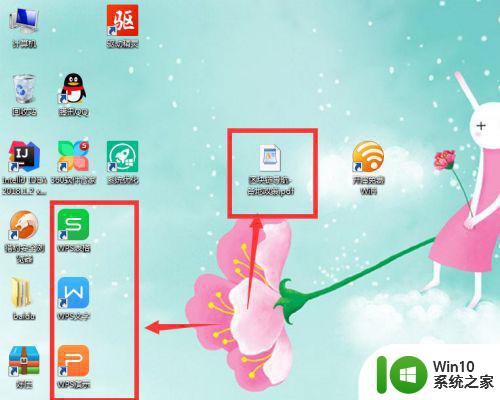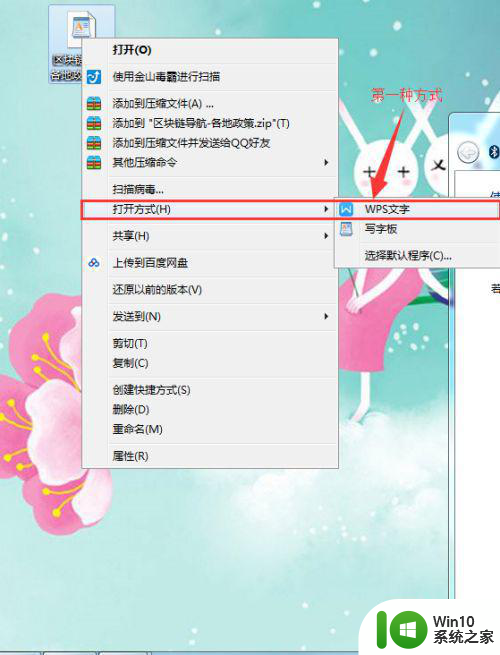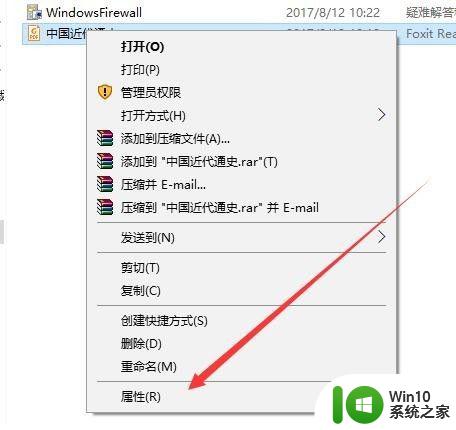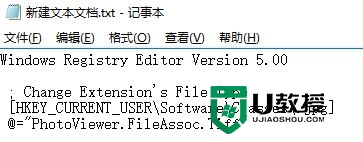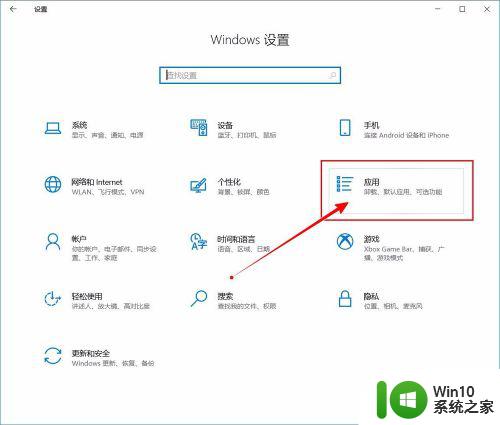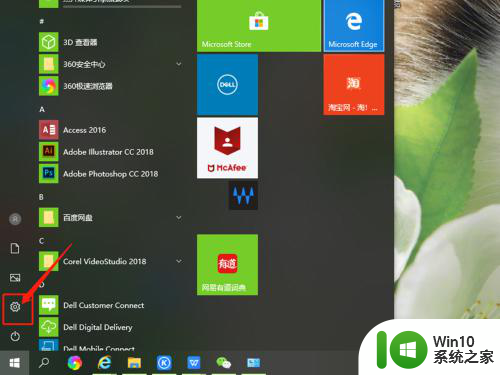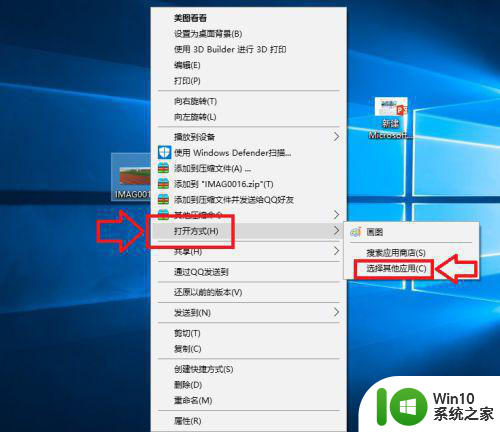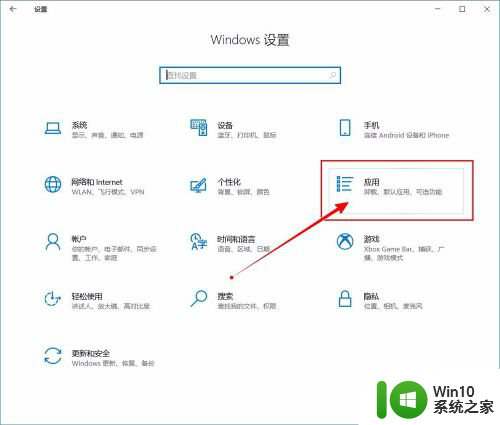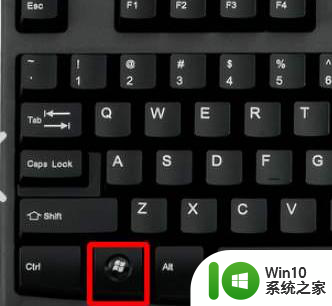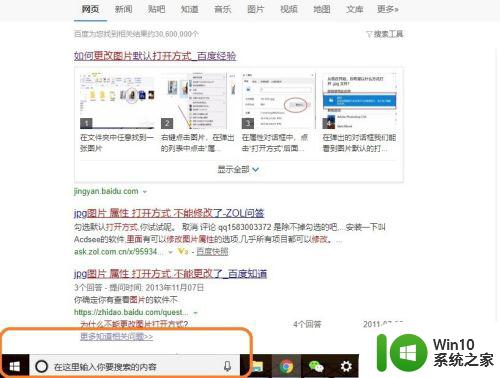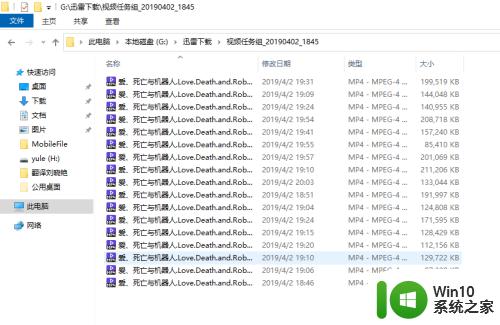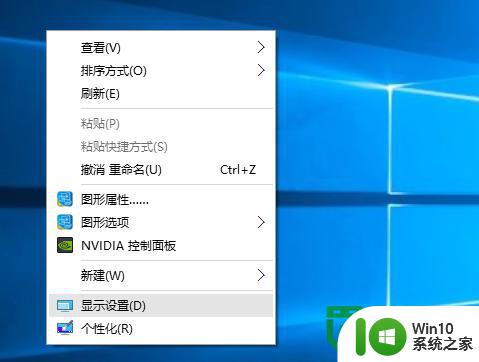默认打开方式怎么改为word win10怎么将word设置为默认打开方式
更新时间:2024-01-28 13:50:18作者:xiaoliu
在Windows 10操作系统中,默认打开方式是指在双击打开文件时,系统会自动选择一个应用程序来打开该文件,有时候我们可能希望将特定类型的文件默认打开方式修改为Microsoft Word。这样一来我们就可以方便地在打开文档时直接使用Word进行编辑和查看。接下来我们将讨论如何在Windows 10中将Word设置为默认打开方式,以便更加高效地处理各类文档。
步骤如下:
1.点击【开始】,打开开始菜单。点击【设置】图标;
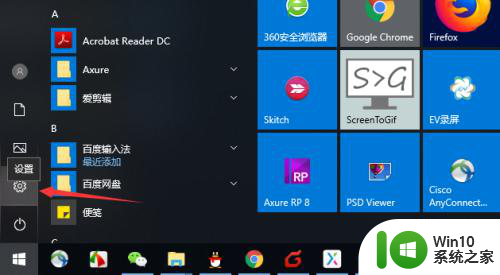
2.点击【应用】;
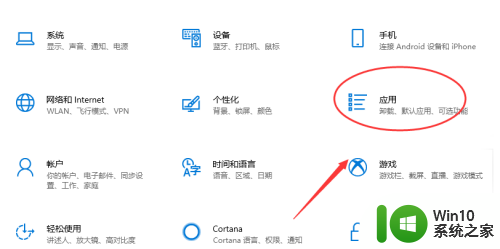
3.点击【默认程序】,点击【按应用设置默认值】;
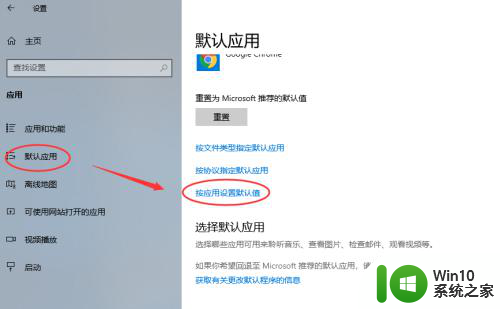
4.找到【word】,点击【管理】;
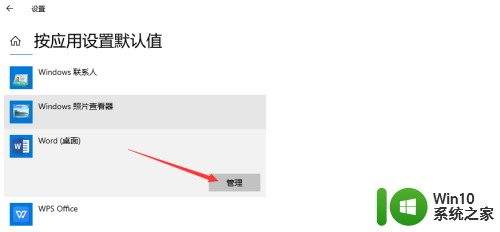
5.找到文件关联的类型.doc和.docx,将后面设置为wps。修改为【word】。
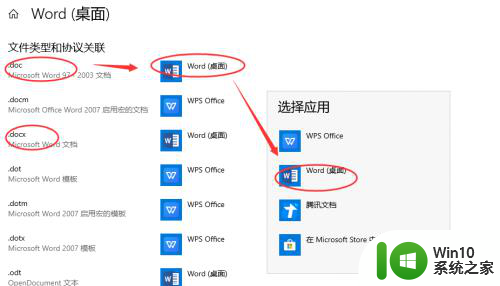
以上是将默认打开方式更改为Word的全部内容,如果您遇到这种情况,您可以按照以上方法解决,希望这对大家有所帮助。